# 虚拟商品设置与核销
**注意事项
1.目前暂只支持活动结束后使用虚拟商品。
2.虚拟商品不支持加入购物车,只能直接购买。
3.每一个虚拟商品都需要设置核销码,不同虚拟商品的核销码可以一样。
4.核销人员不一定是团长,知道6位数核销码的人也能扫码核销。**
* * *
相关操作
第一步,进入后台在添加商品处,将虚拟商品开关打开,打开代表该商品为虚拟商品,关闭则不是。

第二步,打开开关后,设置该商品的6位数核销数字码。(注:该核销码用于核销时候使用)

第三步,购买该商品,在活动结束后核销使用。用户进入个人中心查看订单,点击订单里面的虚拟产品分类,查看购买的虚拟商品订单。

第四步,点开订单,查看订单详情,将二维码给核销人员核销。
![]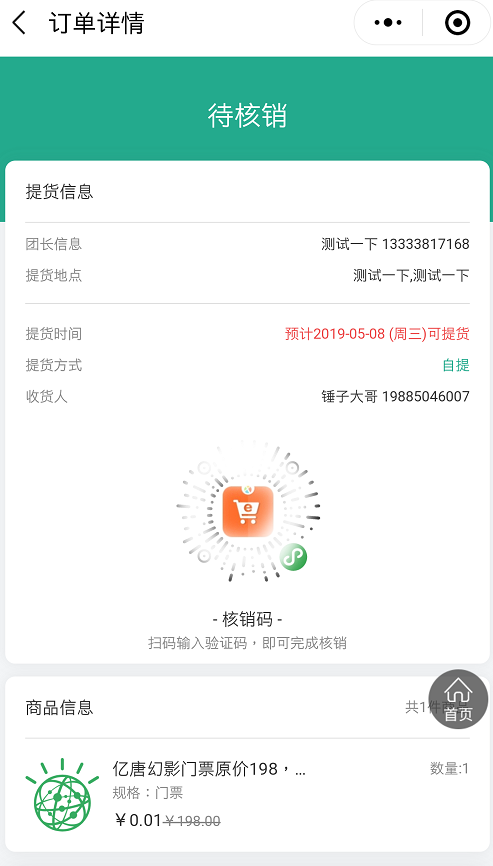
第五步,核销人员扫该二维码进行核销,并输入该商品的6位数核销码,完成核销。

- 空白目录
- 常见问题
- 副团长使用说明
- 小程序使用流程
- 新用户进入
- 老用户进入
- 用户个人中心
- 商品分享
- 团长招募
- 供应商招募
- 团长端
- 模板消息
- 订单到货通知
- 支付成功通知
- 核销成功通知
- 提现到账通知
- 团长审核通知
- 完成一次团购活动完整流程
- 第一步-后台添加商品
- 第二步 - 后台创建团购活动
- 第三步 - 添加活动商品
- 第四步 - 团长选择开团商品
- 第五步 - 用户端购买商品
- 第六步 - 平台清单并发货
- 第七步 - 团长收货并通知业主核销
- 简易流程导图
- 前提条件
- 打印机配置
- 易联云打印机配置
- 常用banner图链接
- 经纬度获取教程
- 多城市设置
- 等级分销说明
- 如何创建秒杀活动
- 如何添加副团长
- 如何获取分销码
- 虚拟商品设置与消核
- 多级满减
- 等级团长
- 积分商城
- 快递配置&说明
